עיצוב שוטף הוא מראה ממשק משתמש חדש שנמצא באטיותהפתיחה למשתמשים ב- Windows 10. זו יותר מסתם מחשבת שינוי ממשק משתמש. עד שזה יהיה מפותח ומגלם את ממשק המשתמש הוא כל מה שאנחנו הולכים לראות. במצבו המפותח לחלוטין, עיצוב שוטף יעשה הרבה יותר. במצבו הנוכחי, זה פשוט אפקט שקיפות מסודר. עיצוב שוטף כבר הופך למשתמשי Windows 10 בבניין היציב. אתה יכול לראות את זה באפליקציות מחשבון, גרוב ומפות. אם אינך מעריץ את העיצוב החדש הזה, אתה יכול להשבית עיצוב שוטף באפליקציות Windows 10.
עיצוב שוטף, לעת עתה, הוא רק שקיפותהשפעה. אנו מדברים על Windows 10 גרסת 1703 build 15063. בבנייה הבאה, תכנון שוטף ככל הנראה ישתלט על יותר אפליקציות. הפתיחה תושלם עד סתיו 2017 עם העדכון הגדול הבא של Windows 10. בשלב זה ייתכן שלא תהיה דרך להשבית עיצוב שוטף באפליקציות Windows 10. לעת עתה זו עדיין אפשרות.
השבת עיצוב שוטף ב- Windows 10
פתח את אפליקציית ההגדרות. עבור לקבוצת ההגדרות של ההתאמה האישית. עבור לכרטיסייה צבעים וגלול מטה מעבר להגדרות צבע מראש. תראה מתג שנקרא 'אפקטים של שקיפות'. כבה אותו כדי להשבית עיצוב שוטף ב- Windows 10.

ניסינו זאת באפליקציית ה- Calculator שכבר יש לה את העיצוב הרהוט. כך נראית האפליקציה כאשר שקיפות מופעלת.
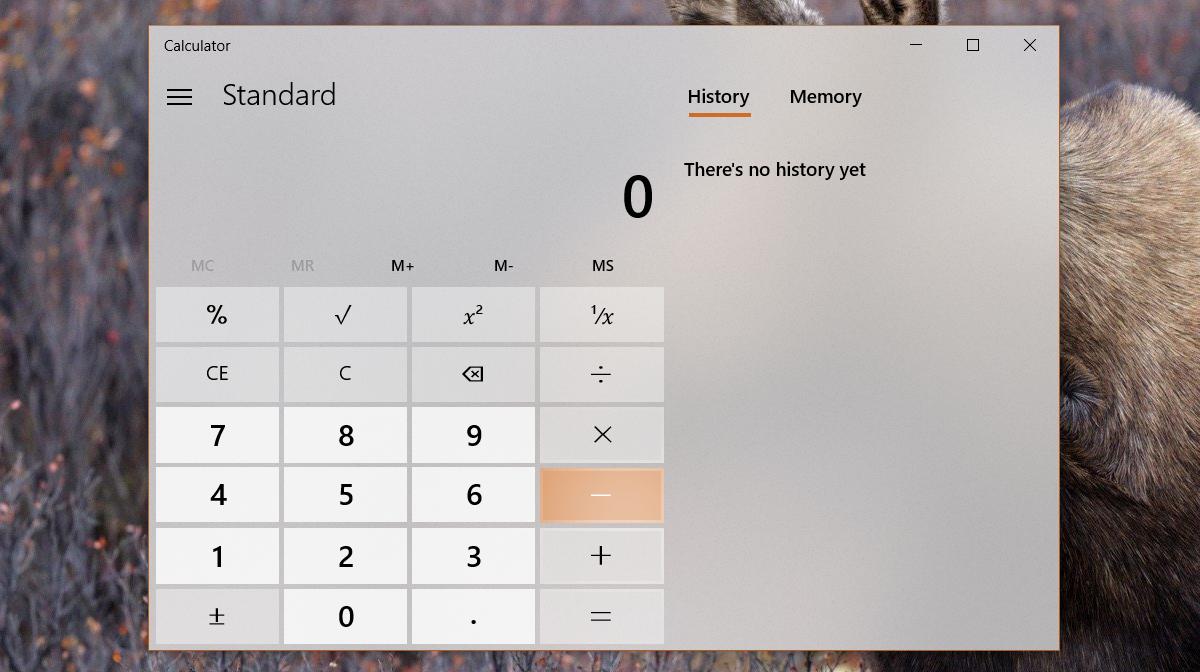
כך זה נראה עם אפקטים של שקיפות כבויות.
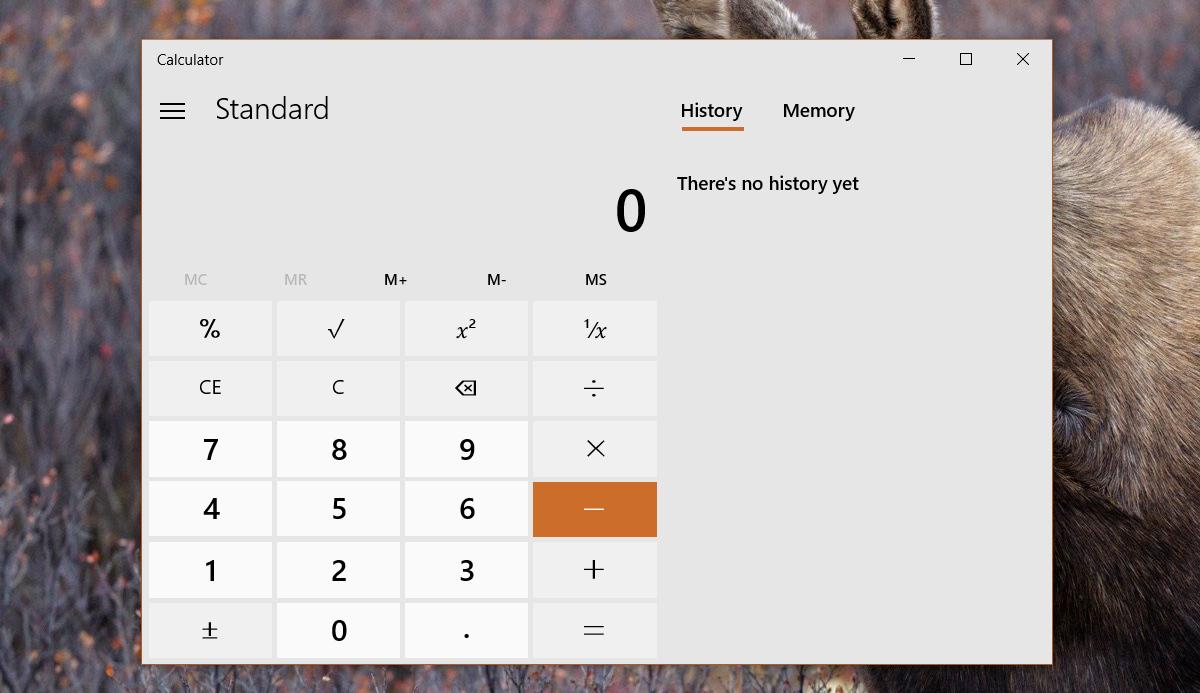
אזהרה
אם אתה מכבה את השקיפות כדי להשבית את הרהוטבעיצוב באפליקציות Windows 10, תאבד גם את אפקט השקיפות בתפריט התחל, במרכז הפעולות ובסרגל המשימות. זה פיתרון די גדול. זה גם מה שמוביל אותנו להאמין שאותה שיטה לא תעבוד במבנים יציבים עתידיים של Windows 10. אין זה הגיוני לקשור את אפקט השקיפות באפליקציות לשקיפות של תפריט התחלה וכו '.
אם אתה מעדיף צבע אחיד בתפריט התחלהומרכז הפעולה, תוכלו להשבית עיצוב שוטף ביישומי Windows 10 מבלי להקריב הרבה. אם מצד שני אתה מעוניין בתכנון רהוט אך מתעב את השקיפות בתפריט 'התחל', 'מרכז הפעולות' ושורת המשימות, תצטרך לבחור אחד על השני.
יש רק העדפה אחת שיש לה שמחהסיום. אם אתה רוצה להשבית עיצוב שוטף ורוצה רק שקיפות בשורת המשימות, אתה יכול להשתמש ב TranslucentTB כדי לקבל שורת משימות שקופה או מטושטשת. תפריט התחלה ומרכז הפעולה יהיו בצבע אחיד ולא תראה עיצוב שוטף באף אחד מהאפליקציות.













הערות